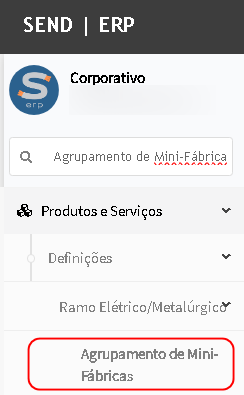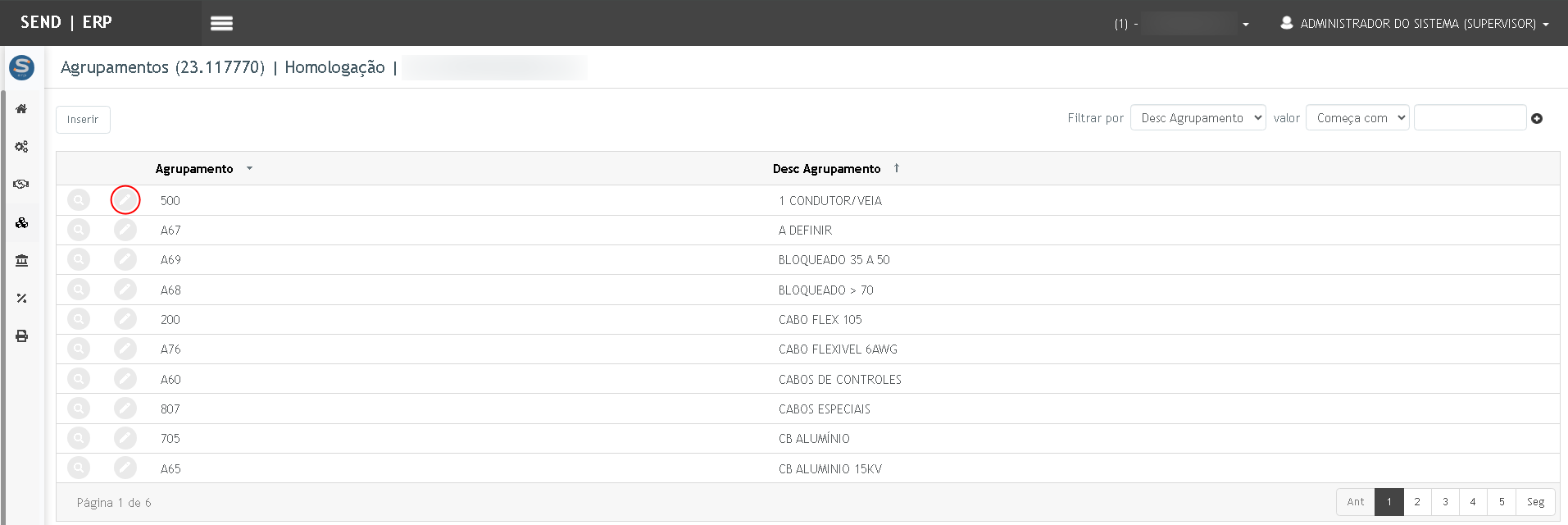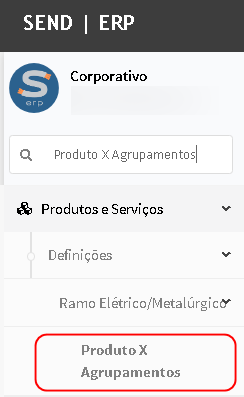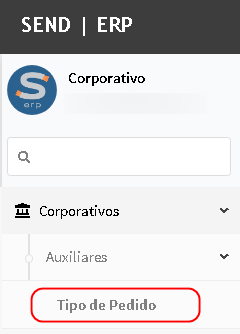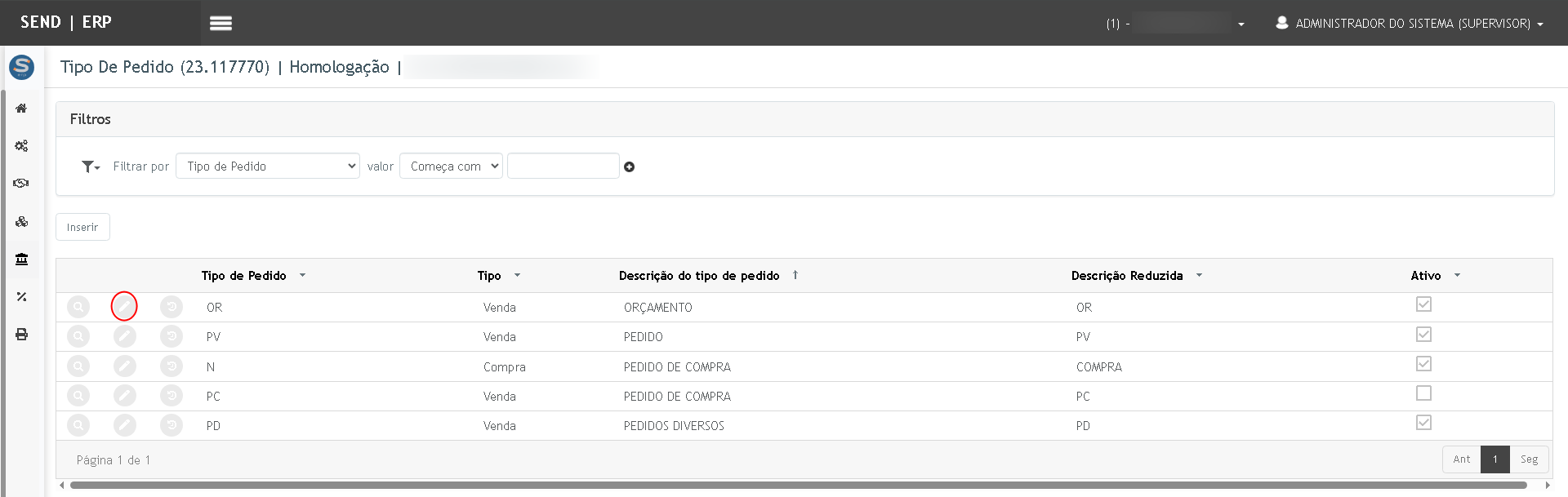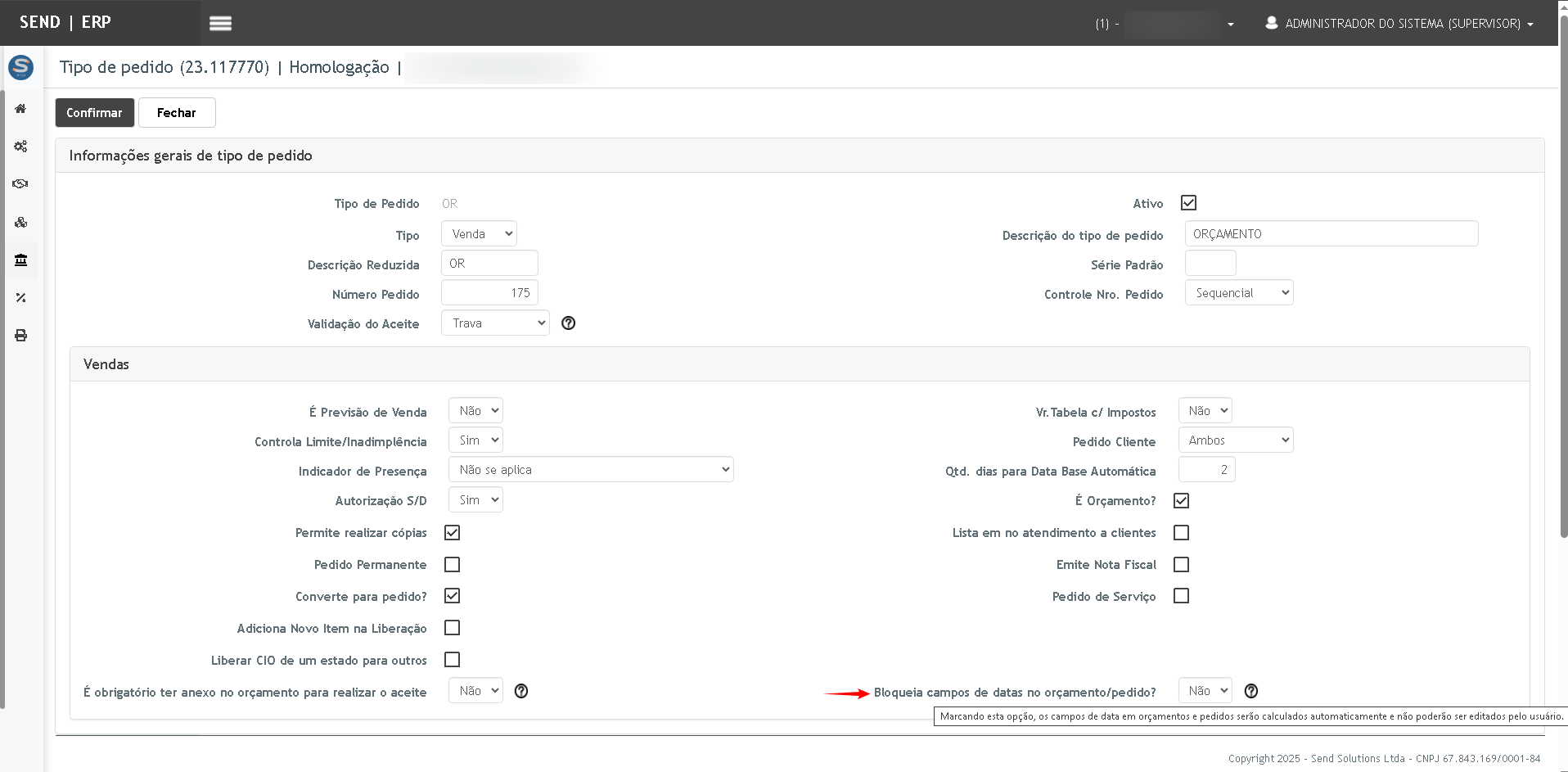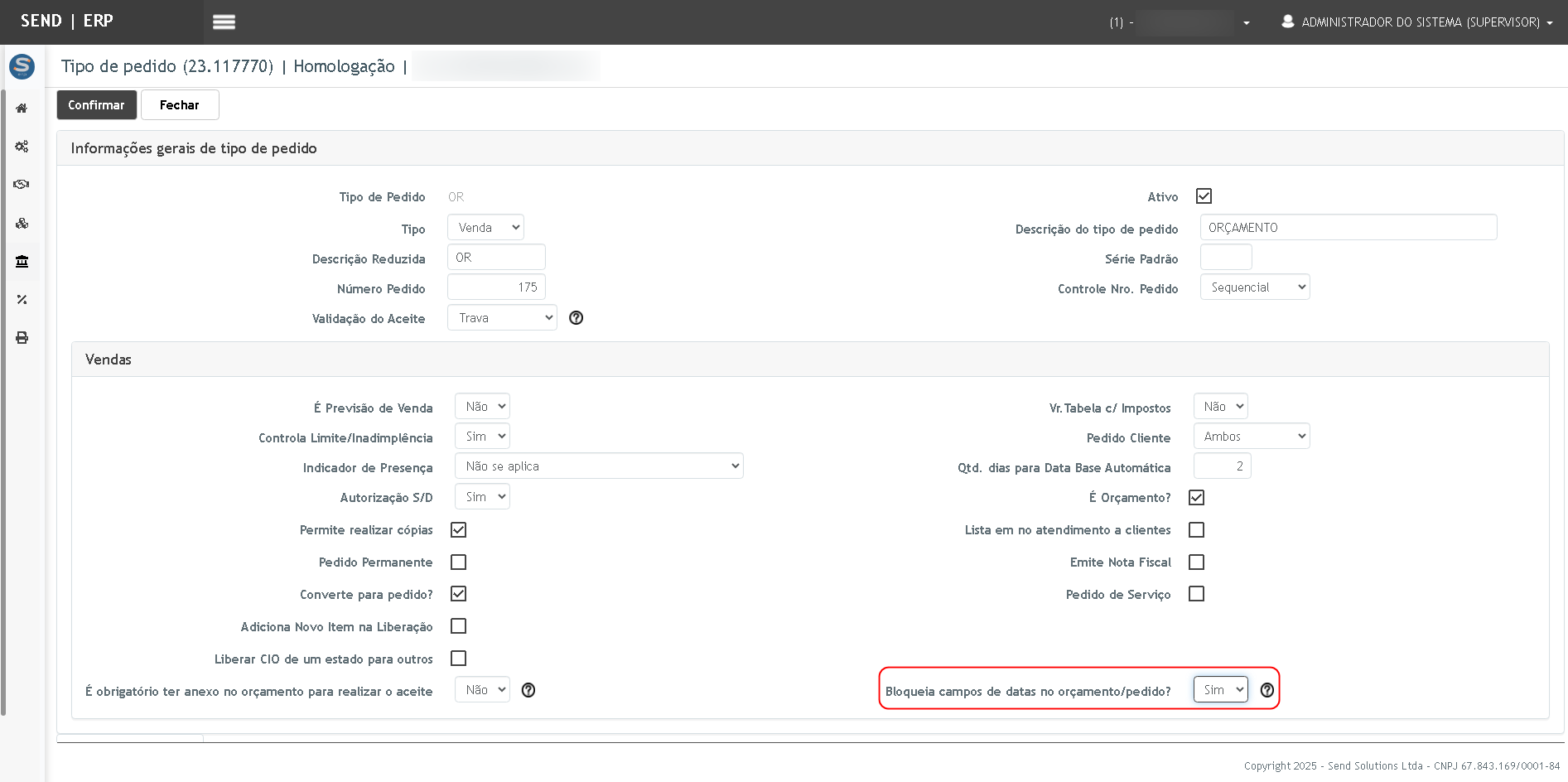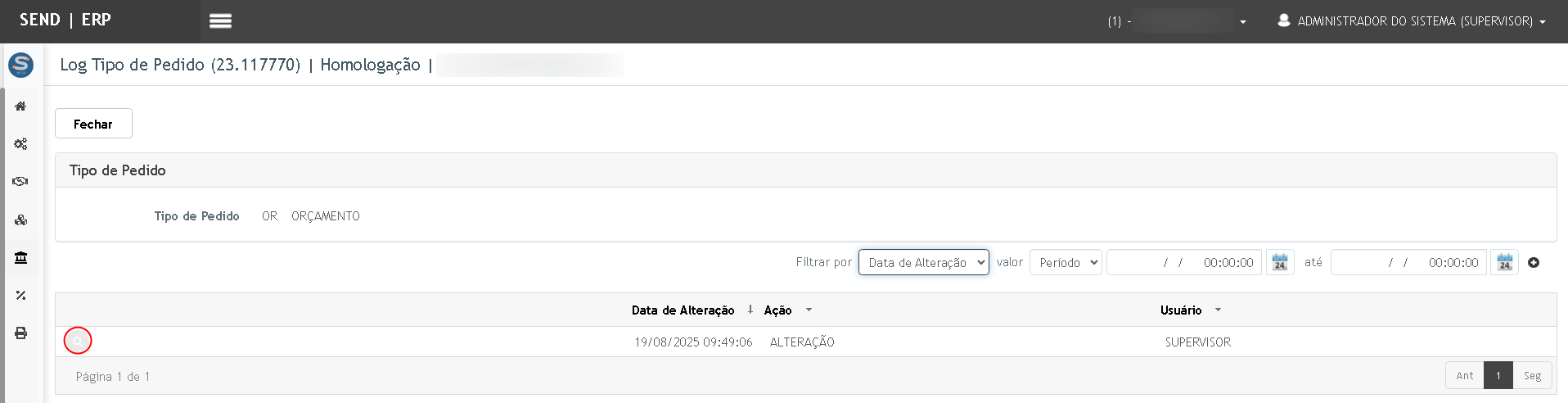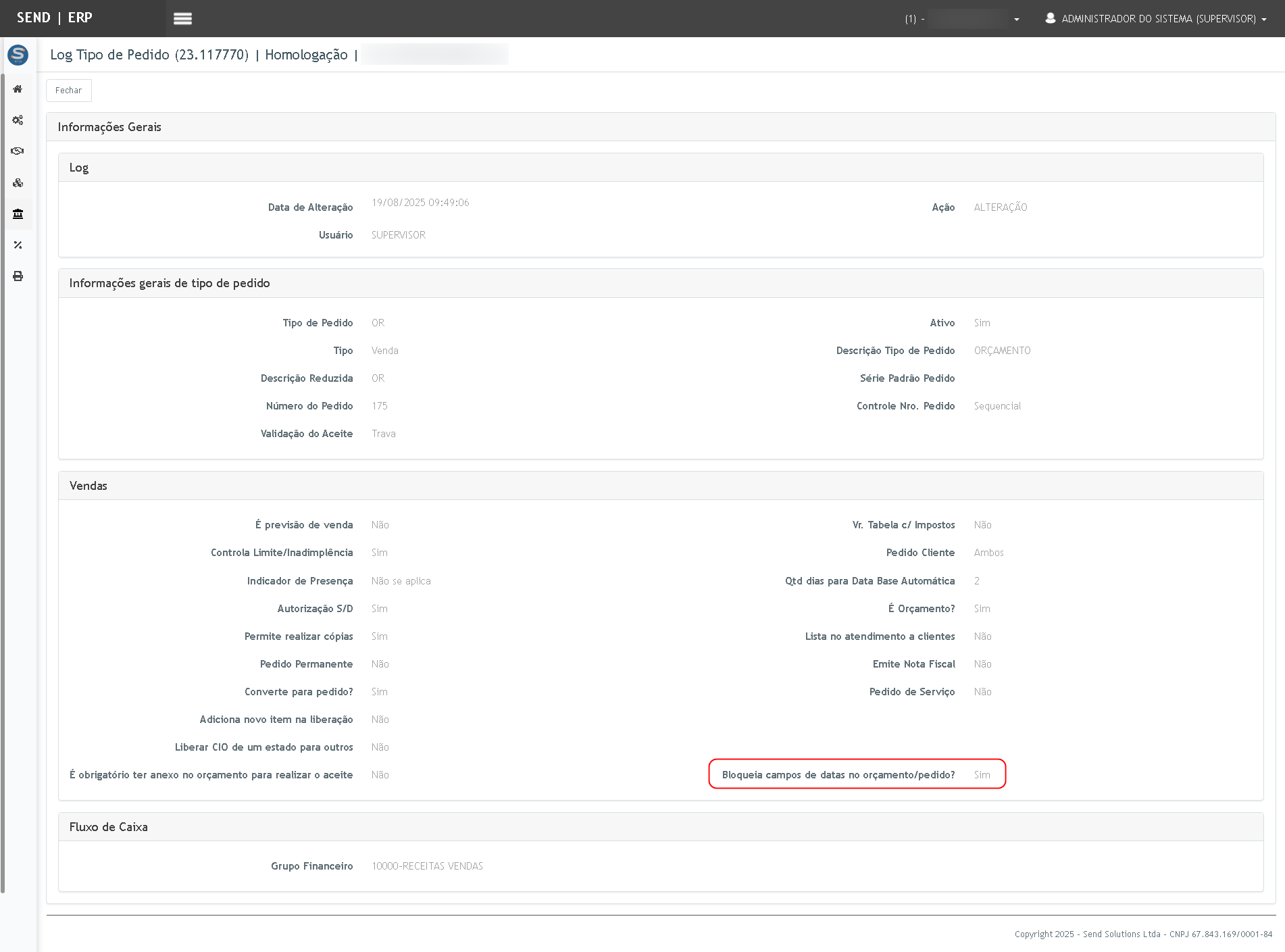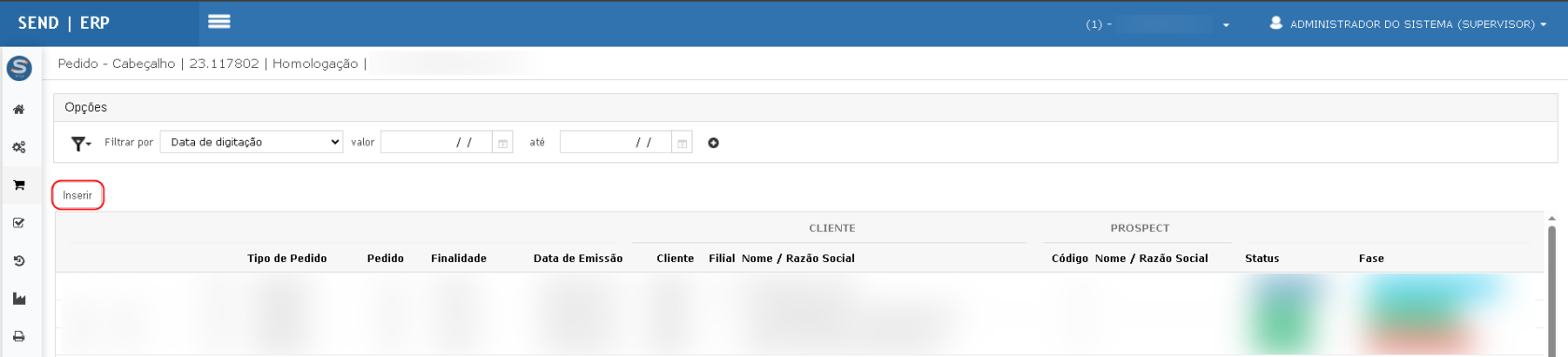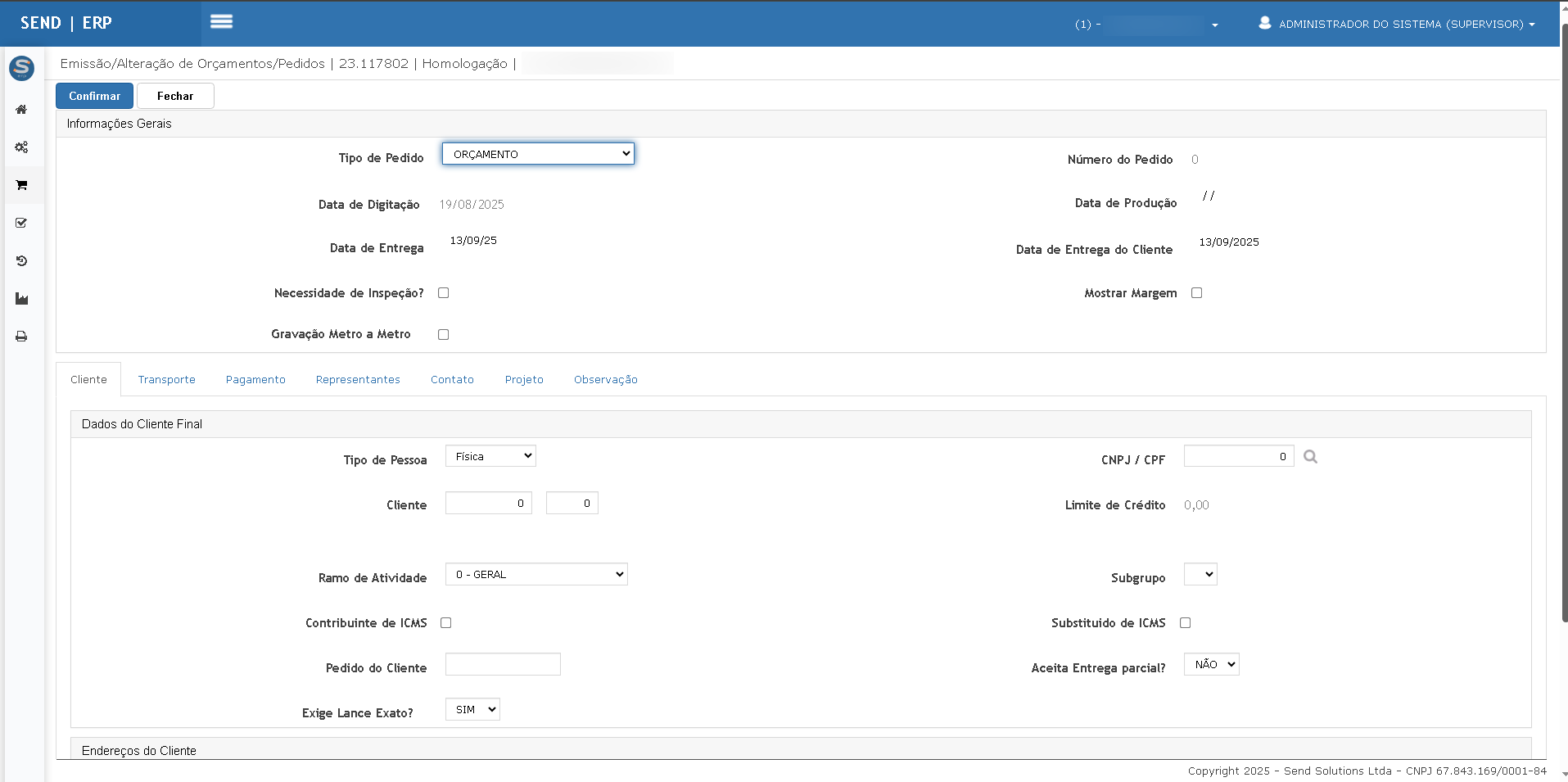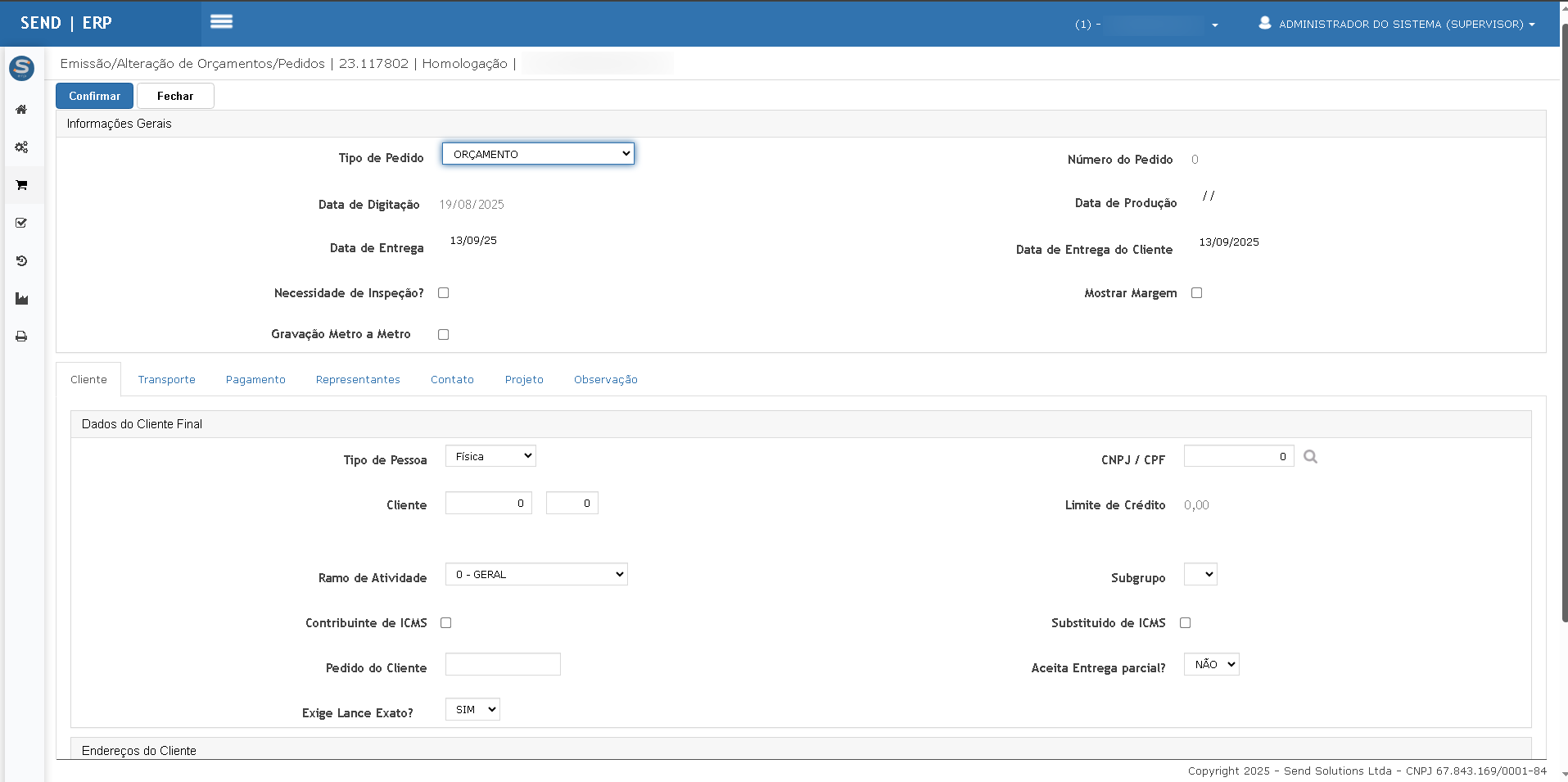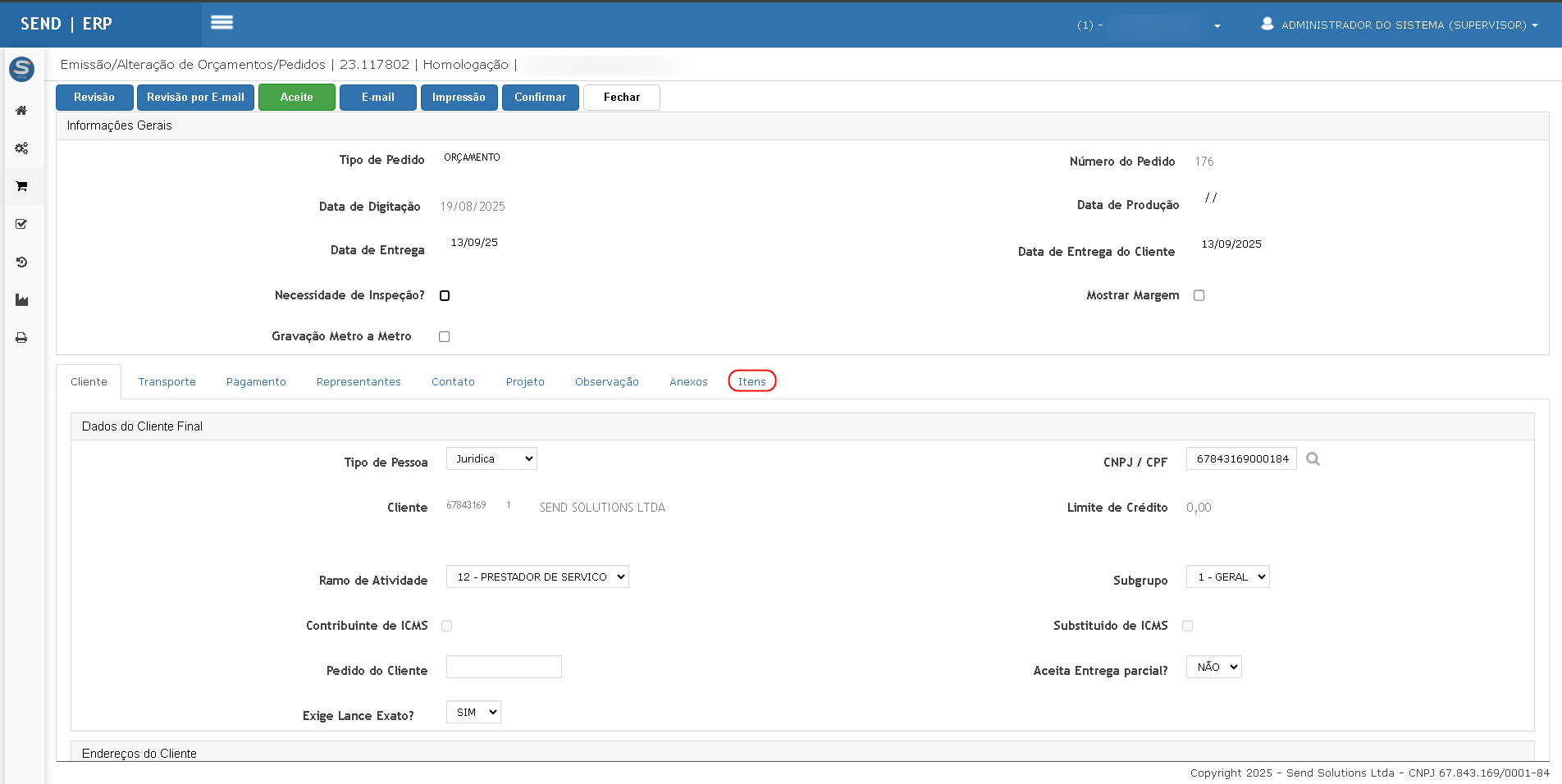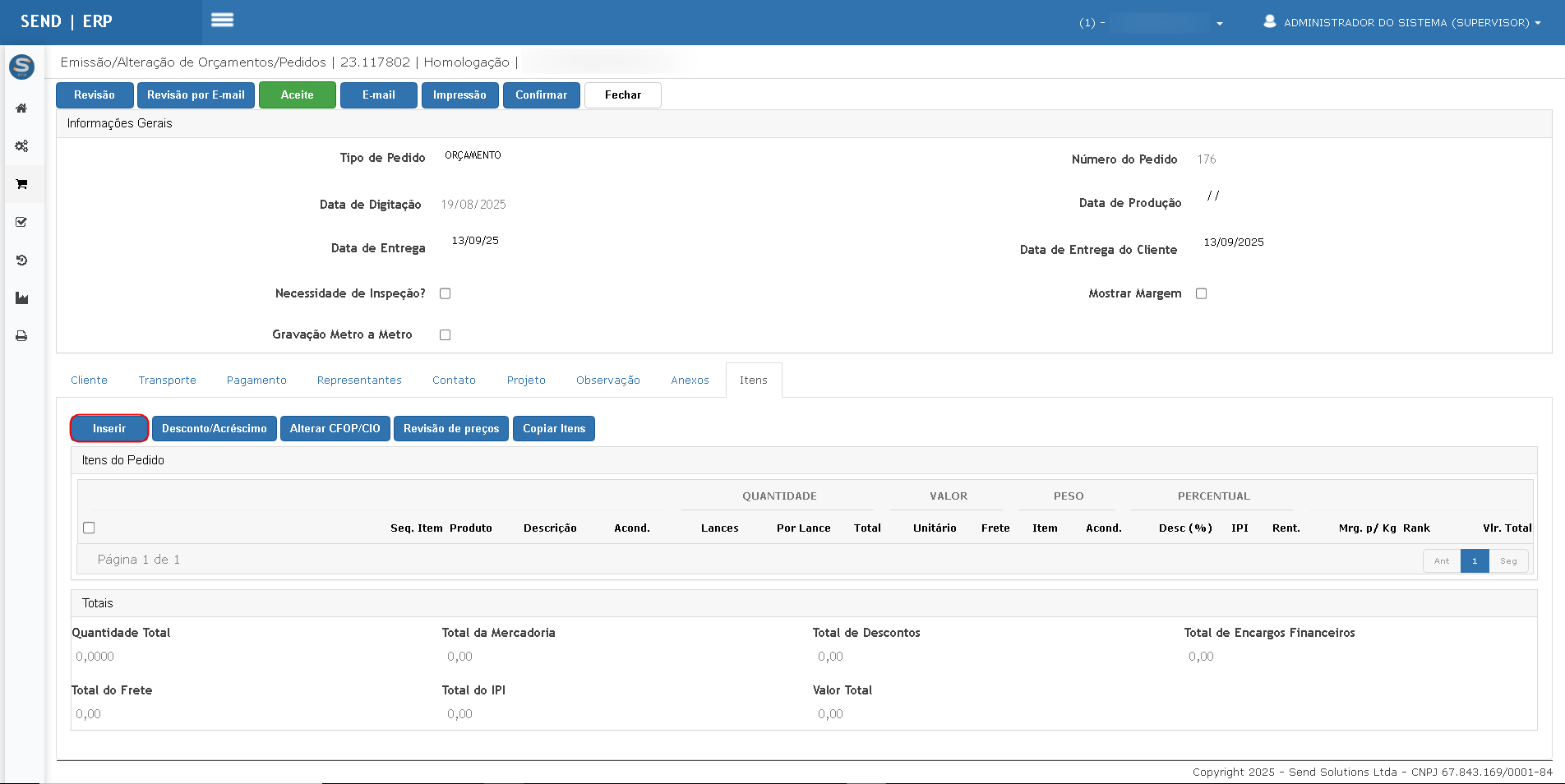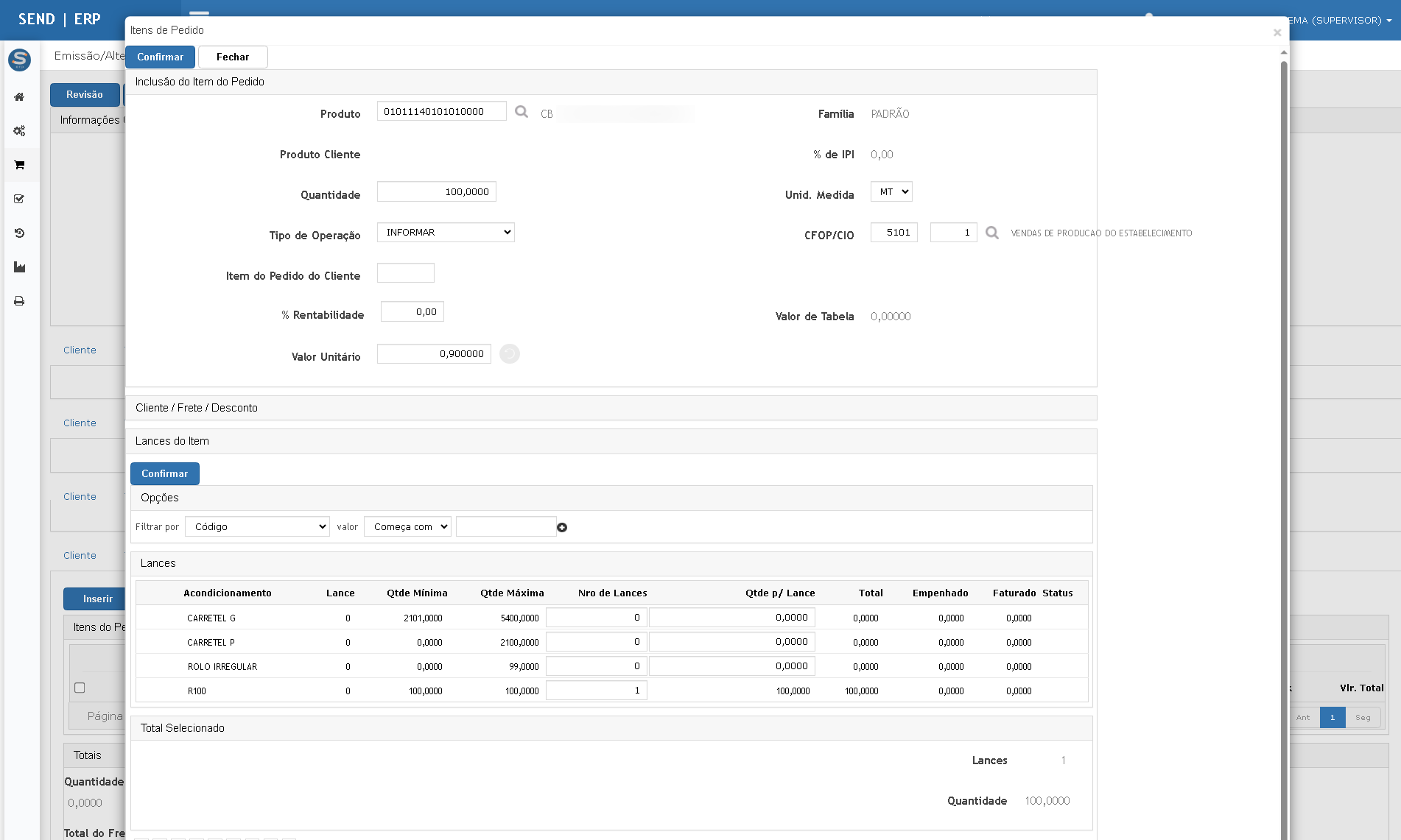OS 79698 - MELHORIA - SIS/WEB - FATURAMENTO - ORÇAMENTOS - DATAS DE ENTREGA / PRODUÇÃO / ENTREGA DO CLIENTE
Objetivo:
Esta solicitação tem por objetivo verificar a implementação do novo parâmetro no cadastro de Tipos de Pedido que:
-
Bloqueia os campos de data (produção, entrega e entrega ao cliente) na tela de emissão de orçamentos/pedidos.
-
Calcula automaticamente a:
-
Data de Produção = Data de Digitação + maior prazo do agrupamento de mini-fábricas entre os produtos inseridos.
-
Data de Entrega = Data de Produção + prazo de entrega do pedido (parametrizado em Segurança).
-
Data de Entrega ao Cliente = mesma da data de entrega.
-
-
Corrige a falha na visualização de produtos vinculados ao agrupamento de mini-fábricas.
Premissas:
- Necessário o ambiente estar atualizado com as versões:
- Corporativo de número XXXX Genexus 17 ou superior;
- Comercial de número XXXX Genexus 17 ou superior;
- Script de número 117885 SQL e 117886 Postgree ou superior;
- Novo parâmetro criado para o cadastro de tipos de pedido. Será visível apenas para clientes que possuam a funcionalidade pré-existente "CLIENTE_CABOS" ativa;
- Por padrão, este parâmetro é definido como "Não";
- Corporativo de número XXXX Genexus 17 ou superior;
Teste realizado após a atualização
Cenário 01 – Verificar parâmetro de dias para entrega do pedido
Passos:
-
Acesse
Segurança > Parâmetros Comerciais > Dias para Entrega de Pedidos. -
Verifique se existe um parâmetro ativo com quantidade de dias definida.
Resultado esperado:✅ Deve existir um valor ativo (ex: 1525 dias).
📎 Evidência: Dias para entrega - Segurança.png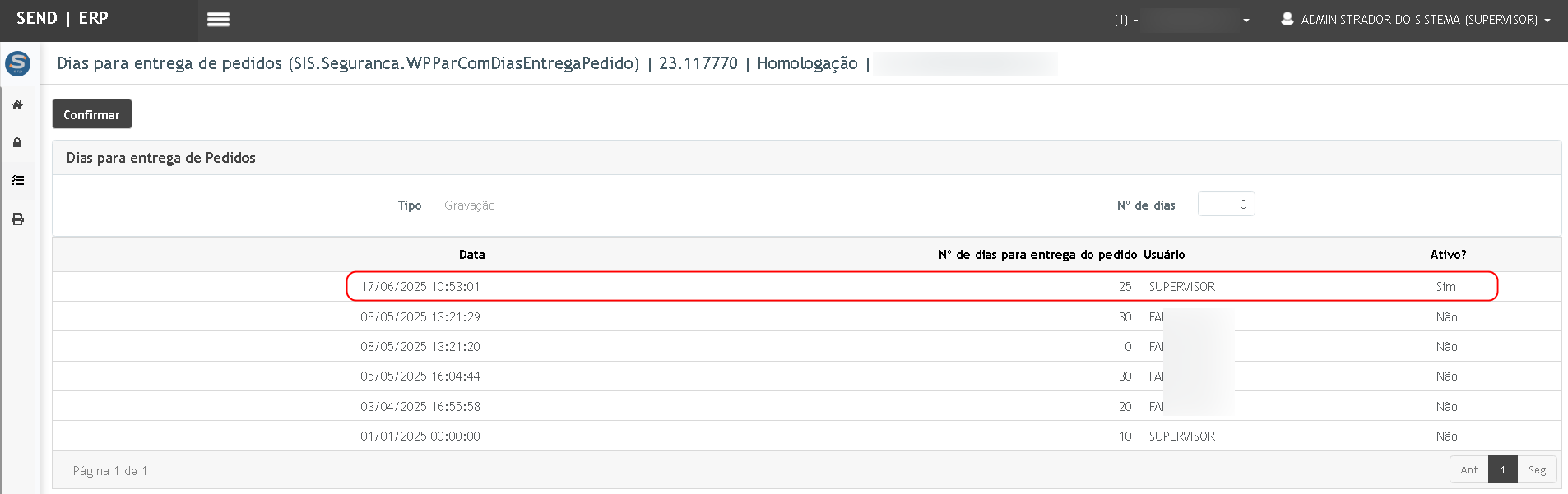
Cenário 02 – Verificar prazo de produção por agrupamento
Passos:
-
Acesse
Corporativo > Produtos e Serviços > Ramo Elétrico/Metalúrgico > Agrupamento de Mini-Fábricas. -
Edite um agrupamento e visualize os subgrupos.
-
Verifique a coluna Qtde Dias.
Resultado esperado:✅ Subgrupos com valores diferentes de zero (ex: 5365 e 615 dias).
📎 Evidência: Agrupamento.png e Subgrupo.png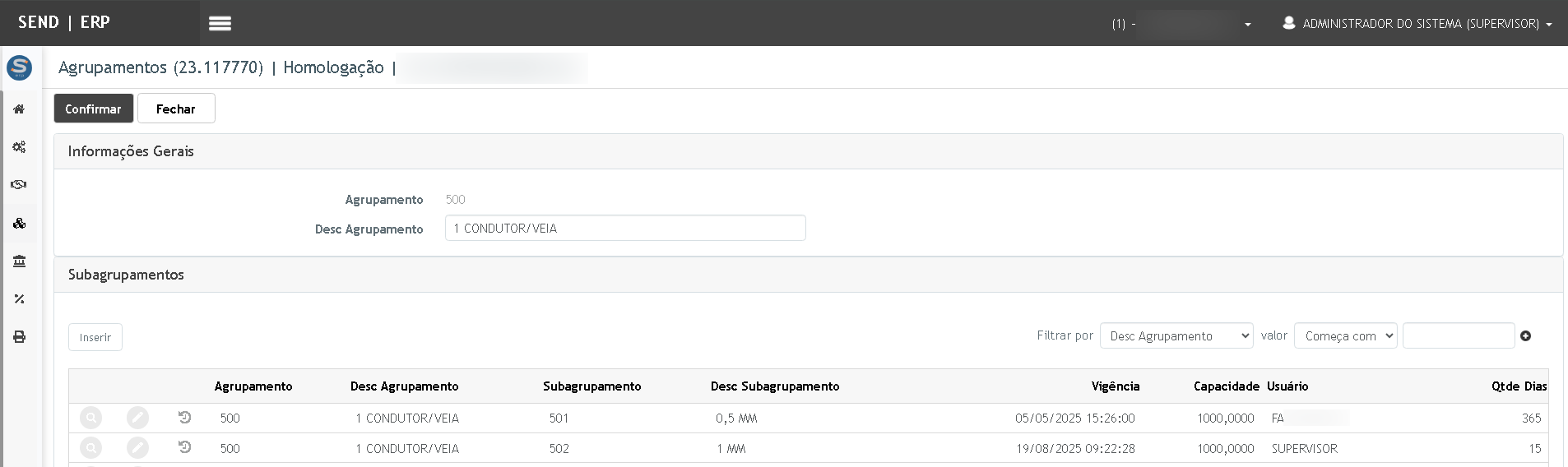
Cenário 03 – Verificar produto vinculado ao agrupamento
Passos:
-
Acesse
Produtos e Serviços > Produto X Agrupamentos. -
Filtre o agrupamento
500(ex: 500) e subagrupamento501.(ex: 501). -
Verifique o produto
0101124010101010000
Resultado esperado:
✅ Produto vinculado corretamente ao agrupamento/subagrupamento.
📎 Evidência: Produto agrupado.png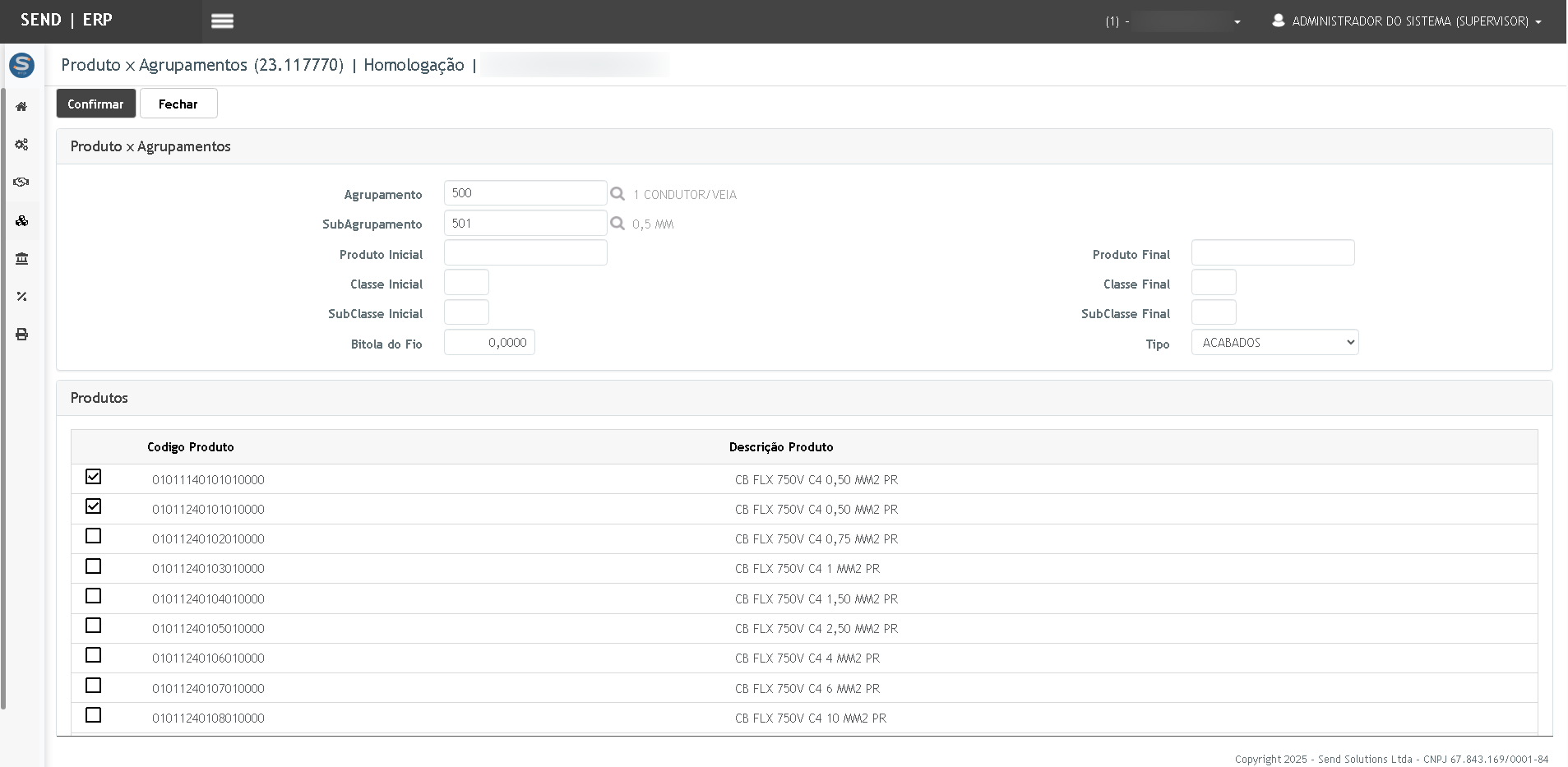
Cenário 04 – Verificar novo parâmetro no Tipo de Pedido
Passos:
-
Acesse
Corporativos > Auxiliares > Tipo de Pedido. -
Edite um tipo de pedido (ex: OR).
-
Verifique o campo “Bloqueia campos de datas no orçamento/pedido?”.
Resultado esperado:✅ Campo visível apenas para clientes com FUNDADVa ativafuncionalidade (ex:CLIENTE_CABOS CLIENTE_CABOS).ativa. Valor padrão = Não.
Cenário 05 – Alterar o parâmetro para SIM
Passos:
-
No mesmo cadastro, altere o campo para Sim.
-
Clique em Confirmar.
Resultado esperado:✅ Configuração salva com sucesso.
Cenário 06 – Consultar log de alterações do Tipo de Pedido
Passos:
-
No cadastro de tipo de pedido, clique no botão de log.
-
Verifique a alteração recente.
-
Visualize os detalhes da alteração.
Resultado esperado:✅ Alteração registrada com data, usuário e campo modificado.
Log.pngVer Histórico.pngHistórico.pngCenário 07 – Acessar tela de emissão de orçamento/pedido
Passos:
-
Acesse
Vendas > Orçamentos/Pedidos > Emissão/Alteração. -
Clique em Inserir para criar novo orçamento.
Resultado esperado:✅ Tela de inclusão carregada corretamente.
Cenário 08 – Selecionar tipo de pedido com parâmetro “Sim”
Passos:
-
No campo Tipo de Pedido, selecione "ORÇAMENTO".
-
Observe os campos de datas.
Resultado esperado:✅ Campos Data de Entrega, Data de Produção e Data de Entrega do Cliente ficam bloqueados para edição.✅ Data de Entrega do Cliente = Data de Entrega.
Cenário 09 – Inserir item com produto vinculado ao agrupamento
Passos:
- Preencha os campos obrigatórios do orçamento/pedido e clique em confirmar para inserir o registro.
- Neste momento, a tela é atualizada e o pedido é exibido em modo Atualizar. Acesse a guia de Itens e clique em Inserir.
Acesse a aba Itens > clique em Inserir.
-
Informe o produto
0101124010101010000.ex: 01011140101010000, correspondente com o agrupamento que verificamos. -
Preencha quantidade (ex: 100) e CFOP.
-
Vincule acondicionamento com subgrupo de
5365 dias de produção. -
Confirme a inclusão.
Resultado esperado:✅ Produto inserido corretamente no orçamento.
📎 Evidência: Inclusão item.png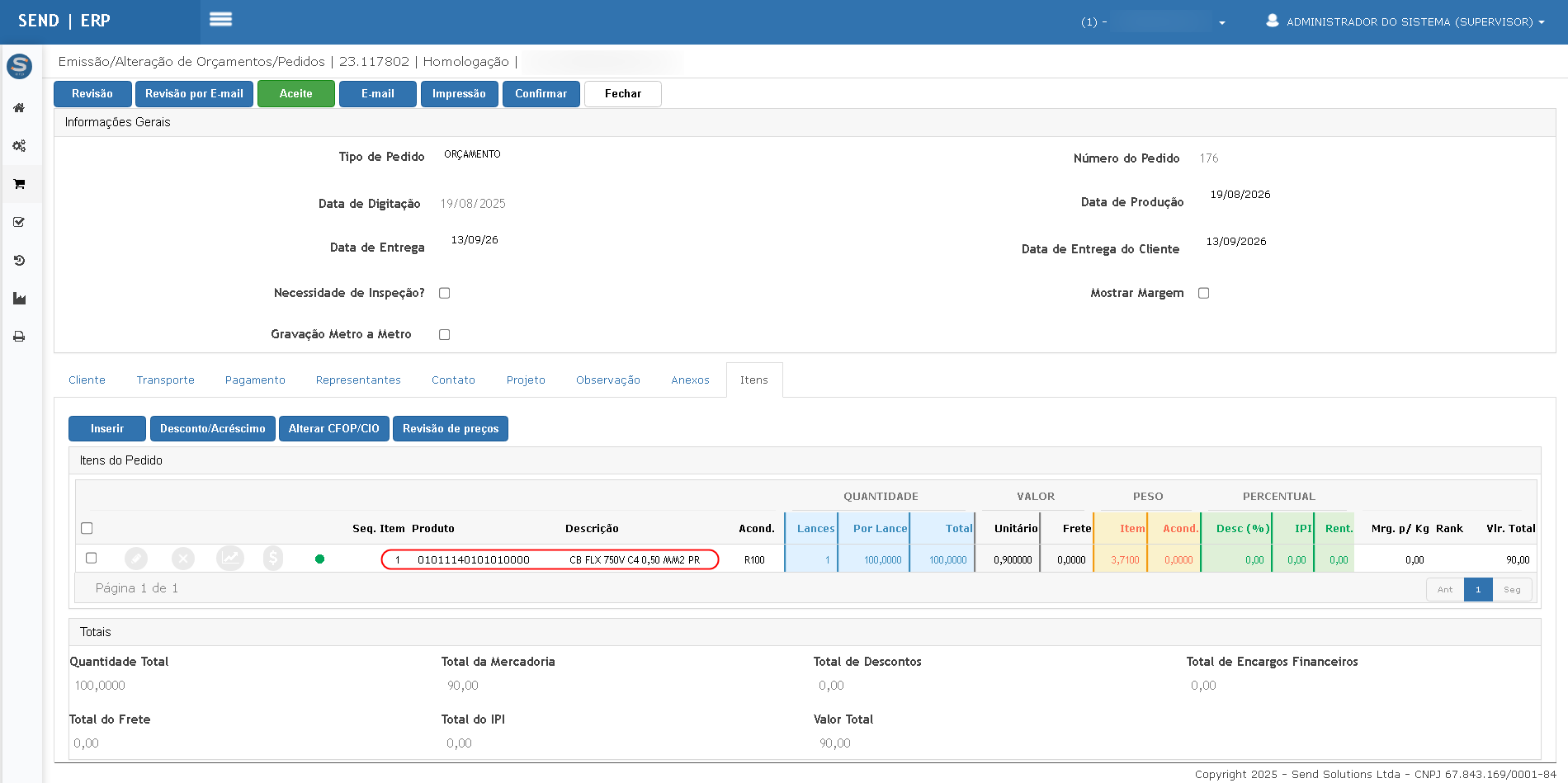
Cenário 10 – Confirmar orçamento com cálculo automático das datas
Passos:
-
Com o item inserido, clique em Confirmar.
-
Edite novamente o pedido.
-
Verifique os seguintes campos:
-
Data de Digitação:
23/06/19/08/2025 -
Data de Produção:
28/06/202519/08/2026 (23/0619/08/25 +5365 dias) Data de Entrega: 13/
07/202509/2026 (28/0619/08/25 +1525 dias)Data de Entrega Cliente: 13/
07/09/2025
-
Resultado esperado:✅ Datas calculadas automaticamente conforme regras.✅ Campos continuam bloqueados para edição.
📎 Evidência: Datas calculadas.png
Cenário 11 – Validar comportamento na listagem de pedidos
Passos:
Volte à tela de listagem de pedidos.Localize o pedido recém-criado.Acesse novamente via botão de editar (lupa).
Resultado esperado:✅ As datas permanecem calculadas corretamente.✅ Pedido permanece com status "Gravado" e "Aguard. Aceite".
📎 Evidência: Editar pedido listado.png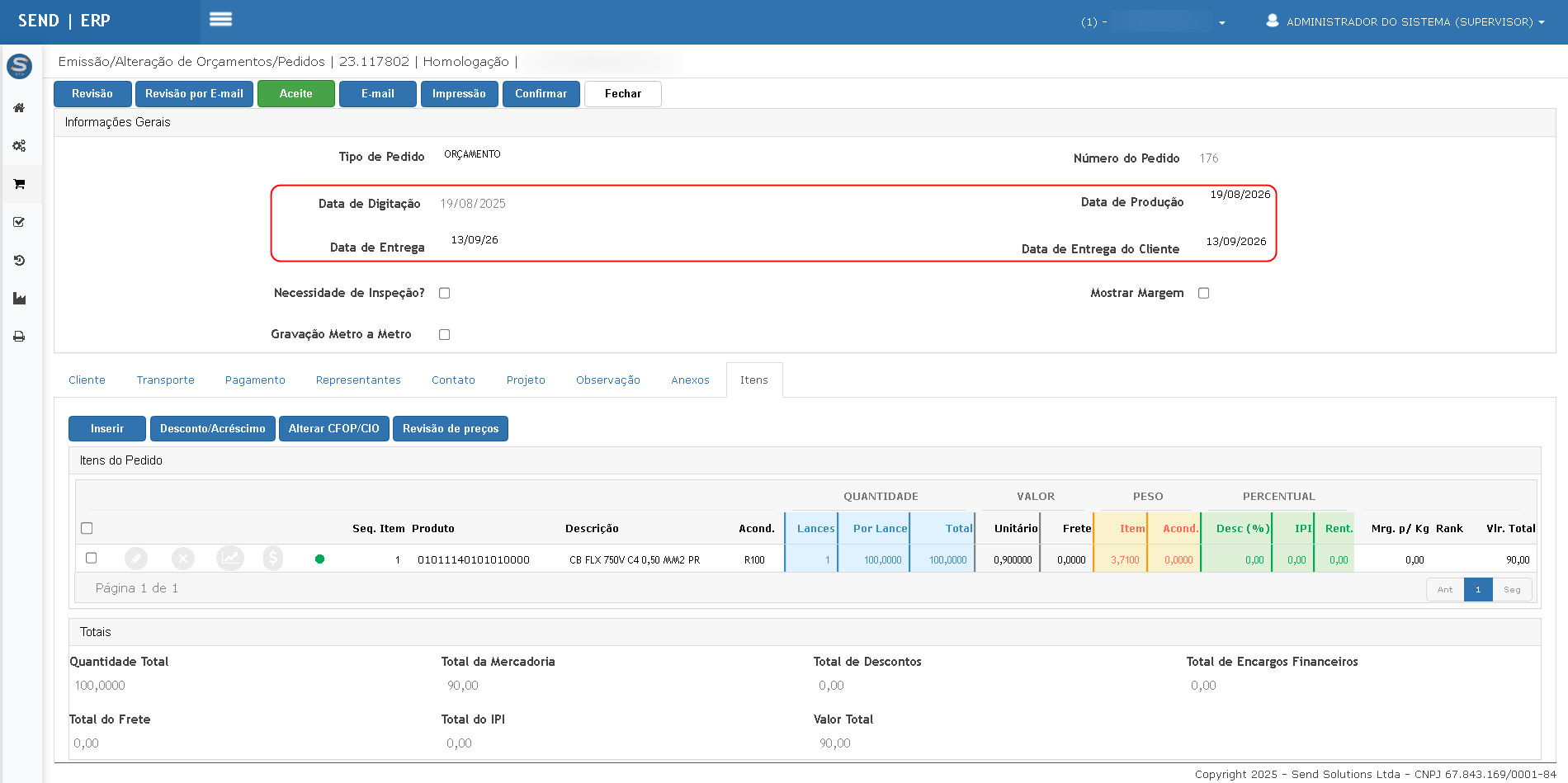

ATENÇÃO: As informações neste documento são meramente ilustrativas e utilizadas apenas para fins de teste.